已解決:將 iTunes 播放列表作為 MP3 文件導出到 USB!
“我真的可以 將 iTunes 播放列表作為 MP3 導出到 USB 文件?” 您是否也是正在思考這個問題的人之一? 當訂閱 iTunes 或 Apple Music 的付費計劃之一時,您肯定會享受該應用程序提供的所有好處——高質量音頻流、離線收聽、多種歌曲選擇等等。
然而,儘管 iTunes 或 Apple Music 在音樂流媒體方面為您提供了多項優勢,但您應該充分了解該應用程序的限制。 要知道您只能在被認為是授權的設備上訪問您的 iTunes 和 Apple Music 收藏夾,下載的文件一旦 Apple Music訂閱 結束後,您不能永久保留歌曲或將它們傳輸並保存到 USB 等外部驅動器或 Google Drive 或 Dropbox 等在線雲中。
您無法繼續執行上述操作,因為曲目受此 DRM 技術保護。 不過,有些不受保護的 iTunes 文件可以作為 MP3 文件輕鬆導出到 USB 驅動器。 但是,大多數都是加密的。 那麼,你將如何處理這個案子? 如何將播放列表作為 MP3 文件導出到 USB?
您不必太擔心,因為有關如何將 iTunes 播放列表作為 MP3 文件導出到 USB 的詳細信息將在本文中進一步說明。 現在讓我們進入這篇文章的每個部分。
文章內容 第 1 部分。 通過 iTunes 本身將 iTunes 播放列表導出到 USB第 2 部分。 將播放列表從 iTunes 導出到 USB 作為 MP3 的最佳方式部分3。 概要
第 1 部分。 通過 iTunes 本身將 iTunes 播放列表導出到 USB
iTunes 是最可靠的應用程序之一,因為它既可以用作文件管理器又可以用作媒體播放器,確實受到許多人的喜愛。 您應該知道 iTunes 本身可以幫助您將播放列表作為 MP3 文件從 iTunes 導出到 USB。 實際上有兩種方法可以做到這一點。
將 iTunes 播放列表轉換為 MP3
在您最終可以通過 iTunes 應用程序本身將 iTunes 播放列表作為 MP3 文件導出到 USB 之前,您必須做的第一件事是首先將您選擇的 iTunes 播放列表轉換為 MP3 格式。 這是有關如何通過 iTunes 應用程序進行轉換的詳細指南。 確保您使用的是最新版本的應用程序。 如果您不確定您的更新是否已更新,您可以隨時在應用商店中查看是否有可用更新,然後安裝即可。 確保您的計算機也連接到穩定的網絡。
步驟1。 啟動 iTunes 應用程序。 進入主頁後,點擊“編輯”按鈕,然後選擇“首選項”。 接下來點擊“常規”,然後點擊“導入設置”選項。
第2步。 將彈出一個窗口,您將在其中看到“導入使用”選項。 接下來您必須選擇“MP3 編碼器”。 點擊“確定”,然後再次選擇“確定”以最終返回您的 iTunes 資料庫。

將 iTunes 播放列表複製到 USB 驅動器
現在您已經有了 iTunes 歌曲的 MP3 版本,您現在可以將播放列表直接複製到您的 USB 驅動器,以完成如何將播放列表從 iTunes 導出到 USB 作為 MP3 文件的過程。 這裡有兩個選項供您選擇。
選項1。 直接法
以下是將 iTunes 播放列表(MP3 版本)複製到 USB 驅動器的直接方法。
步驟1。 確保將 USB 驅動器插入您的 PC。 打開後,繼續創建一個新文件夾。
第2步。 啟動“iTunes”,選擇要傳輸的播放列表,點擊“文件”按鈕,“資料庫”,最後點擊“導出資料庫”選項。
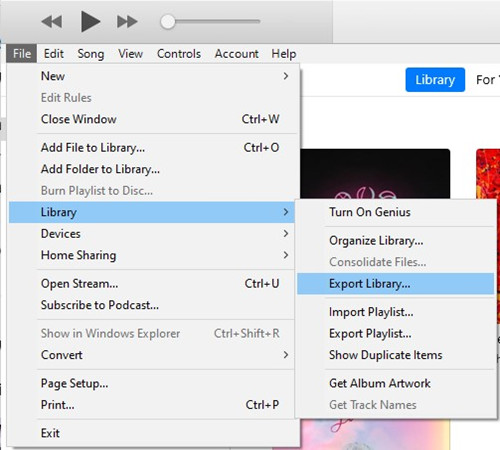
步驟#3。 在文件瀏覽器上,您必須選擇您的 USB 作為目標位置,所選 iTunes 播放列表的 MP3 格式將被保存到該位置。
選項#2。 從 iTunes 媒體文件夾導出
從 iTunes Media 文件夾導出也可以輕鬆完成。 您可以參考以下詳細信息。
步驟1。 啟動您的 iTunes 應用程序。 點擊“編輯”按鈕,然後選擇“首選項”。 這樣做之後,將彈出一個新窗口。
第2步。 這兩個選項——“保持 iTunes Media 文件夾井井有條”和“添加到資料庫時將文件複製到 iTunes Media 文件夾”必須勾選。 然後,點擊“確定”按鈕。 如果您想更改 iTunes Media 文件夾的位置,可以單擊“更改...”按鈕。
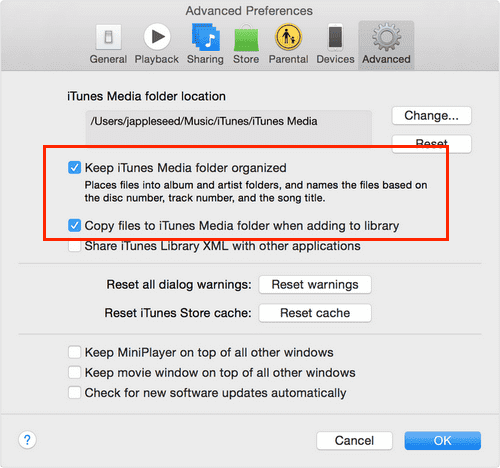
步驟#3。 點擊“文件”按鈕,“庫”,“組織庫...”,然後點擊“合併文件”,然後點擊“確定”菜單。
完成上述操作後,媒體文件將保存在 iTunes Media 文件夾中。 您只需前往該文件夾,然後將轉換後的播放列表拖放到您的 USB 驅動器即可。 最後,您現在已經完成瞭如何將 iTunes 播放列表作為 MP3 文件導出到 USB 的過程。
但是,您需要記住,只有當您的 iTunes 文件不受 DRM 保護時,上述方法才有效。 如果你要處理受保護的人,情況會有所不同。 將播放列表從 iTunes 導出到 USB 作為 MP3 文件的最佳方法將在您進入本文的下一部分時詳細說明。
第 2 部分。 將播放列表從 iTunes 導出到 USB 作為 MP3 的最佳方式
如前一部分所述,如果您要處理使用 iTunes 或 Apple Music 加密的歌曲,將 iTunes 播放列表導出到 USB 作為 MP3 文件的過程會有所不同 數字版權管理 保護。
曲目的 DRM 保護完全阻止人們將歌曲保存並傳輸到未經授權的設備或外部驅動器(如 USB)以在其他媒體播放器(如汽車音響)上播放。 要將播放列表從 iTunes 導出到 USB 作為 MP3 文件以及您的 Apple Music 收藏夾而沒有問題或問題,您必須首先擺脫歌曲的 DRM 保護。
做 iTunes DRM 保護刪除,您應該選擇可以幫助您的專業工具。 我們會推薦最好用的—— TunesFun Apple Music 音樂轉檔器. 這個專業的工具是一個應用程序,可以幫助您刪除 Apple Music 和 iTunes 歌曲的 DRM 保護。
這也能夠將歌曲和播放列表保存為 MP3 文件。 除了支持 MP3 外,它還支持其他輸出格式,如 WAV、FLAC、AAC、M4A 和 AC3。 現在你可以 從 Apple Music 離線收聽歌曲 或任何媒體播放器或設備上的 iTunes。
憑藉其快速的轉換速度,您肯定可以節省時間,同時仍保留歌曲的 ID 標籤和元數據詳細信息以及 100% 的原始質量。 如果您擔心此應用程序在您的 PC 上是否完全正常運行,則無需考慮。 這在 Windows 和 Mac 計算機上完美運行。 因此,可以說兼容性完全不是問題!
當然,這個專業工具的設計界面易於操作和導航。 供您參考,這裡有一個快速指南,介紹如何借助以下工具將 iTunes 播放列表作為 MP3 文件導出到 USB TunesFun 蘋果音樂轉換器。
步驟1。 在最終安裝之前,您必須檢查幾件事情 TunesFun 電腦上的 Apple Music Converter。 檢查這些並完成最終將此應用程序安裝在您的計算機上。
第2步。 啟動後,您可以開始預覽並選擇要轉換的 iTunes 或 Apple Music 歌曲。 令人著迷的是,您甚至可以選擇歌曲串,因為它支持批量轉換。

步驟#3。 由於我們的目標是將播放列表從 iTunes 導出到 USB 為 MP3 文件,因此必須設置的輸出格式為 MP3。 然後可以根據需要修改屏幕底部的其他輸出參數設置。

第4步。 設置完成後,點擊屏幕底部的“轉換”按鈕。 這將最終觸發應用程序開始轉換和 DRM 刪除程序。

由於該應用程序的工作速度非常快,因此您可以將轉換後的 iTunes 和 Apple Music 歌曲保存在步驟 2 中定義的輸出文件夾中並隨時訪問。現在,您所要做的就是將它們保存到您的 USB 驅動器. 您只需確保 USB 驅動器已插入您的 PC,一旦被識別,只需複制轉換後的播放列表或將它們拖放到 USB 驅動器中的文件夾之一
部分3。 概要
將 iTunes 播放列表作為 MP3 文件導出到 USB 非常簡單。 令人欣慰的是,您實際上可以在轉換過程中使用 iTunes 應用程序本身。 但是,請注意,在轉換受保護的軌道時,始終依賴於使用像這樣的專業工具 TunesFun Apple Music 音樂轉檔器.
發表評論